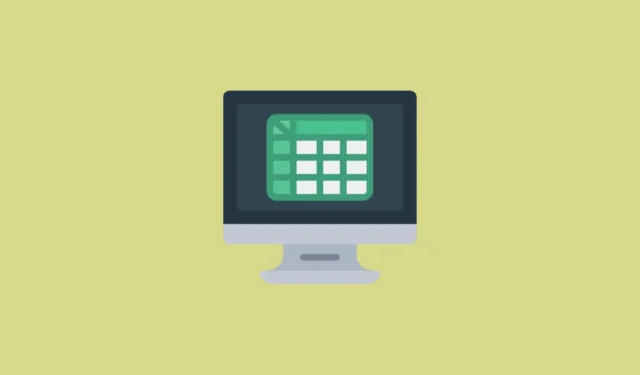
Funkcija TREND programmā Excel ir spēcīgs rīks, kas lietotājiem ļauj aprēķināt diagrammā parādītajiem datiem vispiemērotāko līniju, izmantojot mazāko kvadrātu statistikas metodi. Šajā funkcijā izmantotais pamatvienādojums ir y = mx + b, kur y apzīmē atkarīgo mainīgo, m ir līnijas slīpums, x apzīmē neatkarīgo mainīgo un b norāda punktu, kurā tendences līnija krustojas ar y asi.
Funkcijas TREND izmantošana
Funkcija TREND var būt nenovērtējama dažādos scenārijos, piemēram, analizējot ieņēmumus noteiktā laika posmā, lai noteiktu to tendenci.
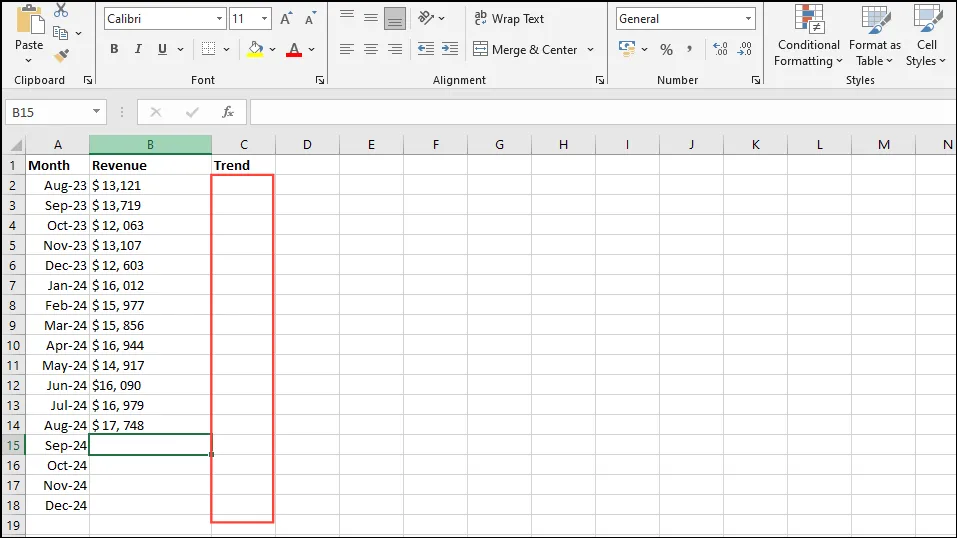
- Iepriekš ilustrētajā piemērā šūnā C2 ievadiet šādu formulu:
=TREND(B2:B14,A2:A14). Šajā gadījumā “B2:B14” apzīmē zināmās y vērtības un “A2:A14” apzīmē zināmās x vērtības.
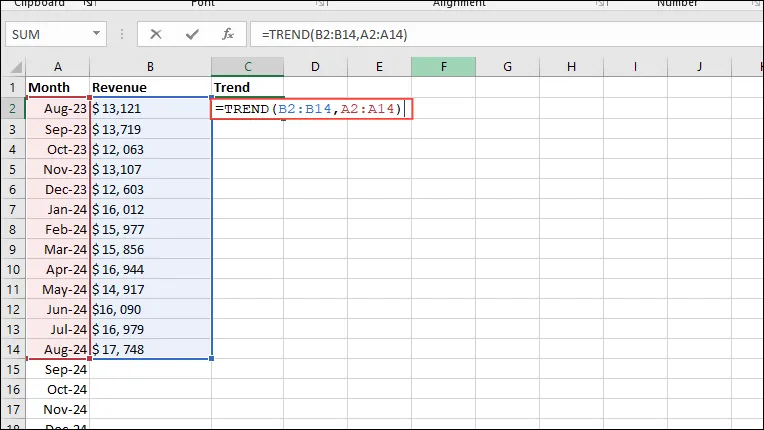
- Nospiediet Enter, un tendence izklājlapā tiks parādīta kā masīvs.
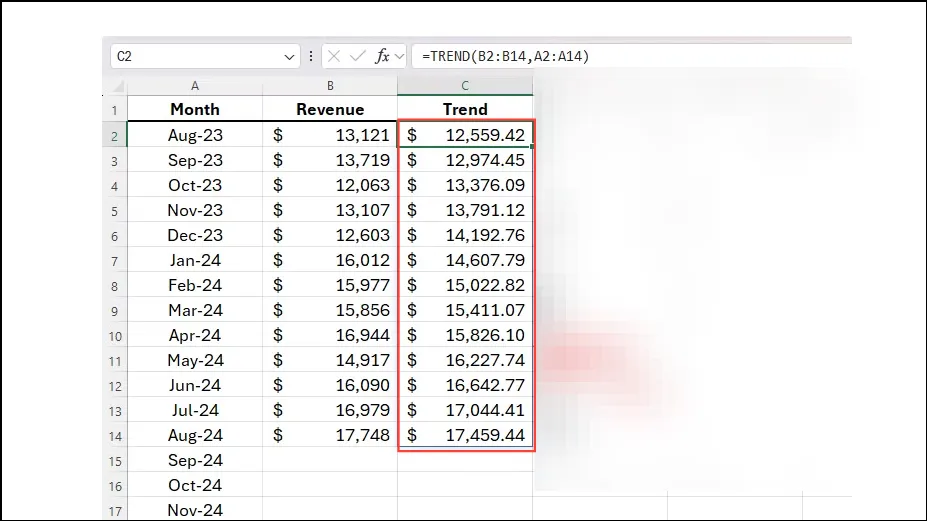
- Kad tendence ir noteikta, varat prognozēt datus nākamajiem periodiem, ievadot to
=TREND(B2:B14,A2:A14,A15:A18)šūnā C15. Šeit “A2:A14” joprojām attiecas uz zināmām x vērtībām, savukārt “B2:B14” attiecas uz zināmām y vērtībām.
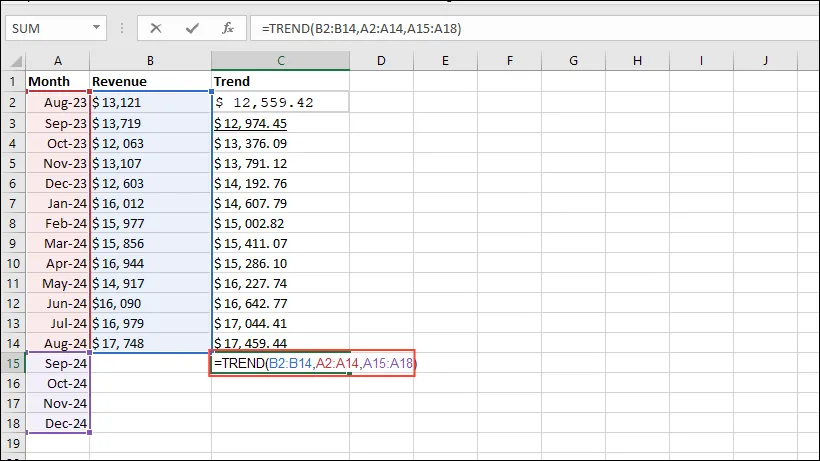
- Nospiediet Enter, lai iegūtu prognozētās vērtības nākamajam periodam.
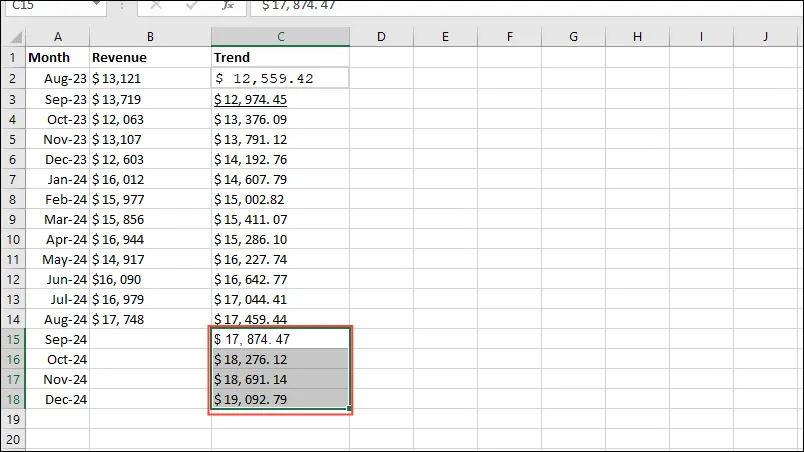
TREND funkcijas iekļaušana diagrammās
Pēc datu iegūšanas, izmantojot funkciju TREND, varat tos vizualizēt diagrammas formātā.
- Iezīmējiet visus atbilstošos datus savā darblapā, tostarp galvenes, un pēc tam noklikšķiniet uz cilnes “Ievietot”, kas atrodas augšpusē.
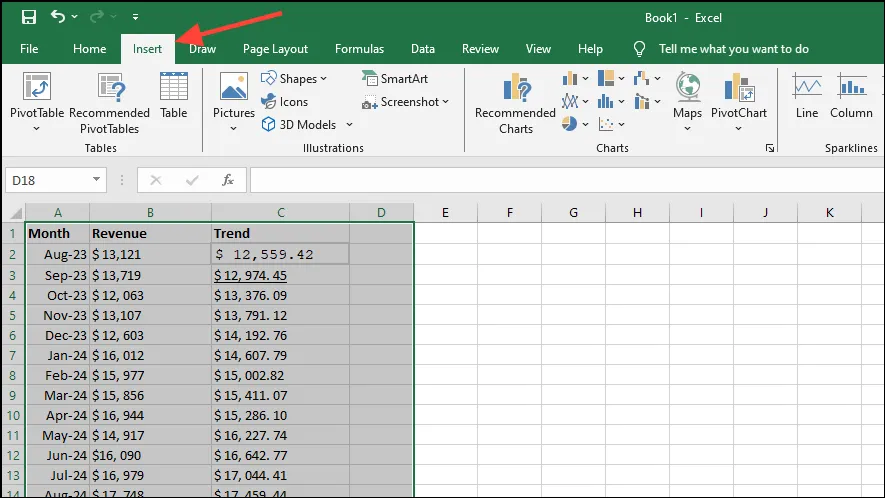
- Pēc tam diagrammas opcijās atlasiet ‘2D klasteru kolonnu diagramma’. Atkarībā no jūsu Excel versijas izskats var nedaudz atšķirties.
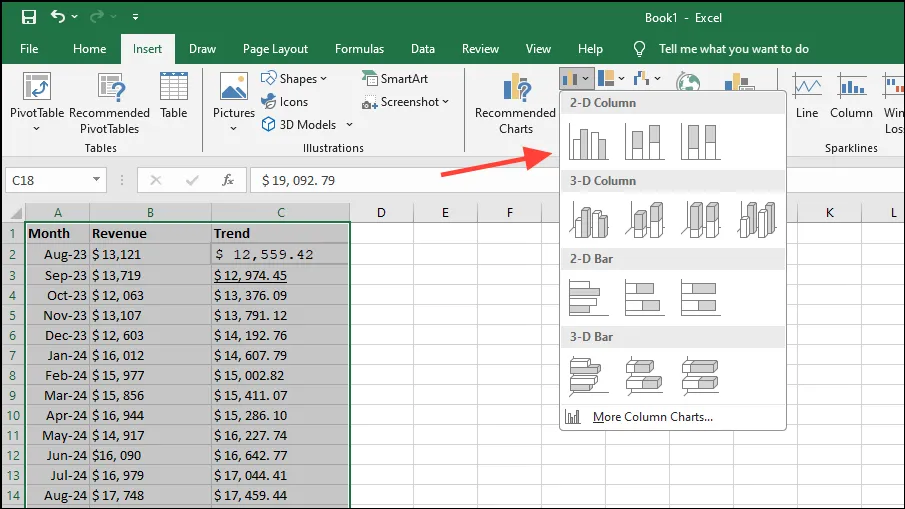
- Kad diagramma būs izveidota, jūs redzēsiet gan ieņēmumu datus (neatkarīgo mainīgo), gan tendences līniju. Lai tendenču līniju attēlotu kā grafisku līniju, ar peles labo pogu noklikšķiniet uz diagrammas un atlasiet “Mainīt diagrammas veidu”.
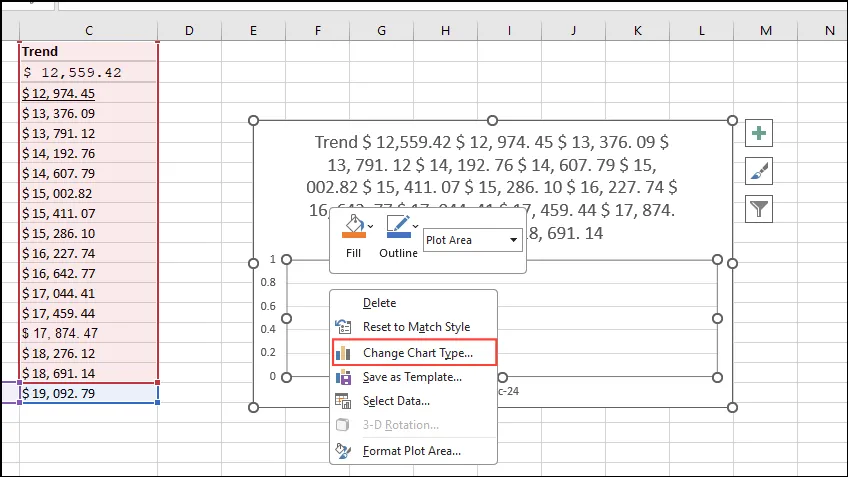
- Izvēlieties “Combo” no pieejamajām opcijām un pārliecinieties, ka tendenču līnija ir konfigurēta kā “Line”.
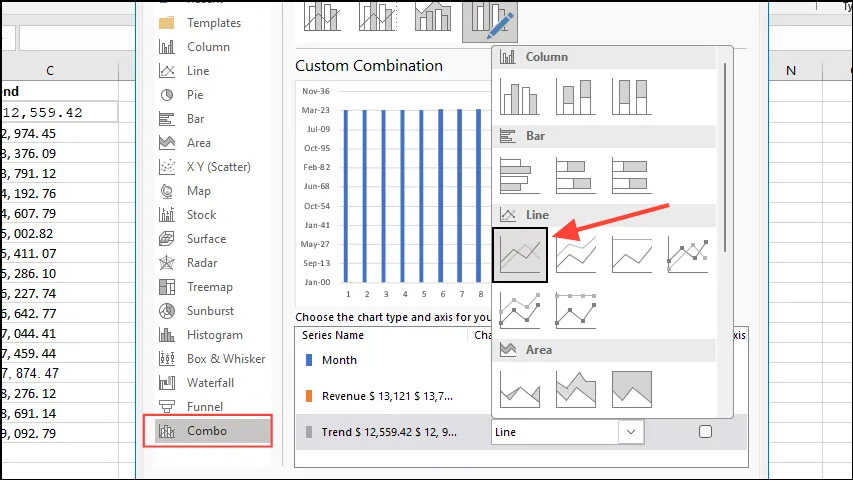
- Noklikšķiniet uz Labi, lai izveidotu atjauninātu diagrammu. Varat arī noņemt leģendu, noklikšķinot uz ikonas “+”, kas atrodas stūrī.
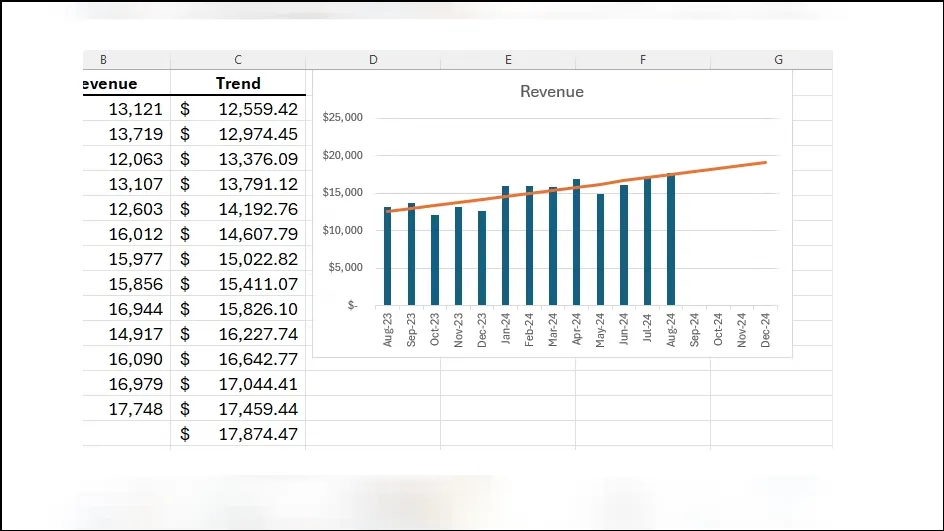
Pēc tendences vizualizācijas datu kopā jums ir iespēja aprēķināt slīpumu.
Svarīgi punkti, kas jāatceras
- Funkcija TREND izmanto metodi, kas ir līdzīga funkcijai FORECAST; tomēr tas koncentrējas uz pagātnes datiem, savukārt FORECAST tiek izmantots, lai prognozētu sērijas nākotnes vērtības.
- Ja nevēlaties ilustrēt nākotnes prognozes, varat pievienot tendenču līniju tieši diagrammai programmā Excel, neizmantojot funkciju TREND.
- Sparklines, kas ir pieejamas cilnē Ievietot, nodrošina vēl vienu veidu, kā vizualizēt jūsu datu tendences.
- Strādājot ar formulām, kas rada masīva izvades, tās jāievada kā masīva formulas, izmantojot
Ctrl + Shift + Enter. Un otrādi, ja izmantojat atjauninātu Microsoft 365 versiju, pietiks ar taustiņu Enter.




Atbildēt